UWP 播放器设置
要访问通用 Windows 平台 (UWP) 的播放器设置,请从 Unity 的主菜单中依次转到编辑 > 项目设置 > 播放器。使用播放器设置确定 Unity 如何构建和显示最终应用程序。有关通用播放器设置的说明,请参阅播放器设置允许您为 Unity 生成的最终游戏设置各种特定于播放器的选项的设置。 更多信息
请参阅 词汇表。
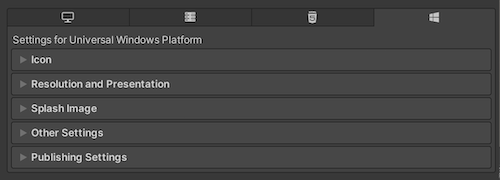
属性文档根据其在播放器UI(用户界面) 允许用户与您的应用程序交互。Unity 目前支持三种 UI 系统。 更多信息
请参阅 词汇表中的相应部分进行分组。
图标
使用图标设置自定义您在 Microsoft Store 中的应用品牌。
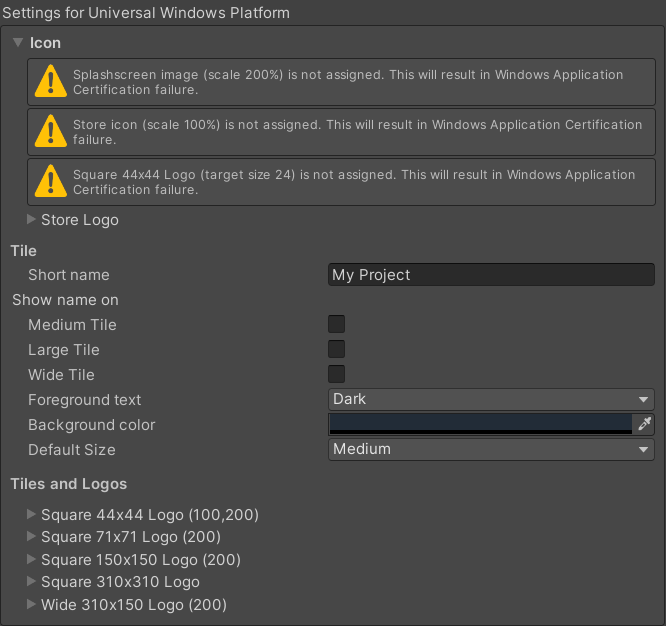
图标部分显示对任何必需用于认证但尚未分配的图像的警告。UWP 应用程序必须在将其提交到 Microsoft Store 之前将图标和徽标图像指定为软件包的一部分。
注意:您也可以在 API 中选择图像类型及其大小。有关更多信息,请参阅PlayerSettings.WSAImageType和PlayerSettings.WSAImageScale。
展开商店徽标部分以指定显示在应用程序的商店说明页面上的图像。您可以添加多达八种不同的分辨率。
磁贴
使用这些设置自定义 Microsoft Store 磁贴的通用外观。
| 属性 | 描述 | |
|---|---|---|
| 短名称 | 设置应用的缩写名称。 | |
| 在何处显示名称 | 指示您希望名称显示在每个图标图像上:中等磁贴、大型磁贴或宽磁贴。 | |
| 前景文本 | 选择在应用的磁贴上使用浅色或深色文本。 | |
| 背景颜色 | 指定要使用的背景颜色。 | |
| 默认大小 | 选择要作为磁贴的默认大小使用的大小。 | |
| 未设置 | 不要使用默认大小。 | |
| 中等 | 使用中等大小。 | |
| 宽 | 使用宽大小。 | |
Unity 将这些选项直接复制到Package.appxmanifest文件中。
磁贴和徽标
使用这些设置指定磁贴在 Microsoft Store 中显示的图像。
| 属性 | 描述 |
|---|---|
| 44x44 正方形徽标 | 设置要在应用的磁贴上使用的 44x44 徽标图像。您可以设置多达 10 种分辨率。 |
| 71x71 正方形徽标 | 设置要在应用的磁贴上使用的 71x71 徽标图像。您可以设置多达 5 种分辨率。 |
| 150x150 正方形徽标 | 设置要在应用的磁贴上使用的 150x150 徽标图像。您可以设置多达 5 种分辨率。 |
| 310x310 正方形徽标 | 设置要在应用的磁贴上使用的 310x310 徽标图像。您可以设置多达 5 种分辨率。 |
| 310x150 宽徽标 | 设置要在应用的磁贴上使用的 310x150 徽标图像。您可以设置多达 5 种分辨率。 |
分辨率和显示
使用分辨率和显示部分自定义屏幕外观的各个方面。
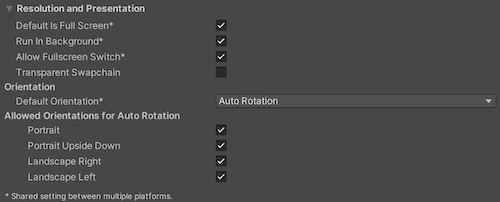
| 属性 | 描述 |
|---|---|
| 默认为全屏 | 将应用窗口设置为全屏原生显示分辨率,覆盖整个屏幕。此模式也称为无边框全屏。Unity 以脚本设置的分辨率或未设置任何分辨率时的原生显示分辨率渲染应用内容,并将其缩放以填充窗口。缩放时,Unity 会在渲染输出中添加黑条以匹配显示纵横比图像比例尺寸的关系,例如其宽度和高度。 请参阅 词汇表,以防止内容拉伸。此过程称为Letterboxing。 |
| 在后台运行 | 指示如果应用失去焦点,是否继续运行游戏(而不是暂停)。 |
| 允许全屏切换 | 指示是否允许默认操作系统全屏按键在全屏和窗口模式之间切换。 |
| 透明交换链 | 指示是否将交换链上的 AlphaMode 设置为 DXGI_ALPHA_MODE_PREMULTIPLIED。 此设置仅用于使用 XAML 构建类型的 UWP 项目。通过启用此设置,您可以将 Unity 内容与应用程序中的其他 XAML 内容组合。 有关更多信息,请参阅PlayerSettings.WSA.transparentSwapchain。 |
方向
| 属性 | 描述 | |
|---|---|---|
| 默认方向 | 指定应用程序窗口在设备屏幕中的方向。 注意:Unity 在 Android、iOS 和 UWP 之间共享您为此设置设置的值。 |
|
| 纵向 | 纵向方向,其中应用程序底部与屏幕底部对齐。 | |
| 倒置纵向 | 纵向方向,其中应用程序底部与屏幕顶部对齐。 | |
| 横向右侧 | 横向方向,其中应用程序右侧与屏幕顶部对齐。 | |
| 横向左侧 | 横向方向,其中应用程序左侧与屏幕顶部对齐。 | |
| 自动旋转 | 屏幕可以旋转到您在自动旋转的允许方向部分中指定的任何方向。 | |
自动旋转的允许方向
使用自动旋转的允许方向部分指定当您将默认方向设置为自动旋转时应用程序支持的方向。例如,这对于将应用程序锁定到横向方向但允许用户在横向左侧和横向右侧之间切换很有用。
注意:仅当您在方向部分将默认方向设置为自动旋转时,此部分才会可见。
| 属性 | 描述 | |
|---|---|---|
| 纵向 | 允许纵向方向,其中应用程序底部与屏幕底部对齐。 | |
| 倒置纵向 | 允许纵向方向,其中应用程序底部与屏幕顶部对齐。 | |
| 横向右侧 | 允许横向方向,其中应用程序右侧与屏幕顶部对齐。 | |
| 横向左侧 | 允许横向方向,其中应用程序左侧与屏幕顶部对齐。 | |
启动画面图像
在通用启动画面设置之上,播放器设置设置允许您为 UWP 指定启动画面图像。
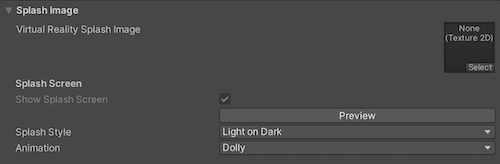
使用虚拟现实启动画面图像属性选择要显示在虚拟现实虚拟现实 (VR) 使用头显和运动跟踪,将用户沉浸在一个逼真的图像和声音的人工 3D 世界中。 更多信息
请参阅 词汇表显示中的自定义启动画面图像。
在通用启动画面设置下方,还有一些其他部分。
Windows
设置要在应用的启动画面中使用的前景图像。您可以添加多达七种不同的分辨率。
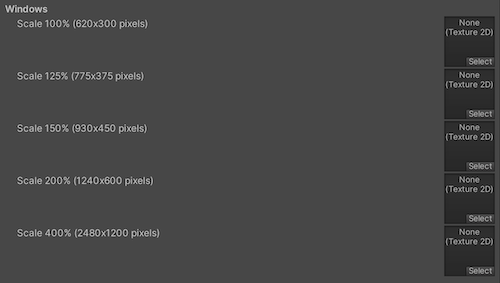
Windows 全息
使用这些设置自定义混合现实混合现实 (MR) 将自己的虚拟环境与用户的真实世界环境相结合,并允许它们相互交互。
请参阅 词汇表应用程序的全息启动画面图像。
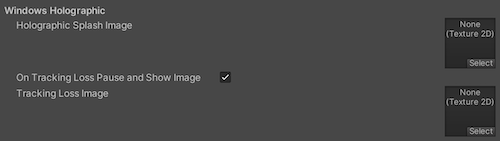
设置在启动期间出现的全息启动画面图像。此图像将显示五秒钟(或直到应用完成加载)。
跟踪丢失
混合现实头显需要根据其环境构建世界锁定坐标系,以允许全息图保持在适当位置。当头显丢失其在世界中的位置时(无法定位自身),就会发生跟踪丢失。这会导致空间系统(空间映射、空间锚点、空间阶段)发生故障。
发生这种情况时,Unity 会停止渲染全息图,暂停游戏并显示通知。您可以通过启用跟踪丢失时暂停并显示图像属性,然后使用跟踪丢失图像属性选择要显示的图像来自定义出现的通知图像。
有关更多信息,请参阅Unity 的推荐设置。
覆盖背景颜色
在您的应用程序初始化期间,UWP 会显示一个启动画面,该画面在“使用 Unity 制作”启动画面之前出现。最佳做法是将 UWP 启动画面的背景与启动画面图像匹配,因为它在视觉上更具吸引力。默认颜色为黑色。
要覆盖 UWP 特定的启动画面背景颜色
- 转到播放器设置 > 启动画面并启用覆盖背景颜色。
- 从背景颜色选择器中选择一种颜色。
如果您覆盖了默认背景颜色,Unity 将更改应用程序清单中的颜色值。如果您使用的是 XAML 应用程序类型,Unity 还会在初始 XAML 页面中设置颜色值。

其他设置
此部分允许您自定义一系列组织到以下组中的选项。
渲染
使用这些设置自定义 Unity 如何为 UWP 渲染您的游戏。
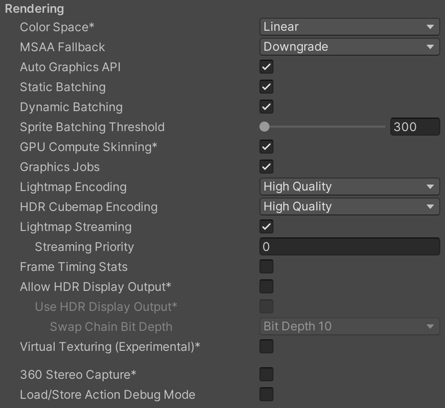
| 属性 | 描述 | |
|---|---|---|
| 颜色空间 | 选择要用于渲染的颜色空间。有关更多信息,请参阅线性渲染概述。 | |
| 伽马 | 伽马颜色空间通常用于计算旧硬件上的照明,这些硬件受限于帧缓冲区格式的每个通道 8 位。即使今天的显示器是数字的,它们也可能仍然接收伽马编码信号作为输入。 | |
| 线性 | 线性颜色空间渲染提供了更精确的结果。当您选择在线性颜色空间中工作时,编辑器默认为使用sRGB采样。如果您的纹理位于线性颜色空间中,则需要在线性颜色空间中工作并为每个纹理停用 sRGB 采样。 | |
| MSAA 回退 | 选择多重采样抗锯齿回退策略,以在用户请求的样本数不受设备支持时升级或降级样本数。 | |
| 升级 | 样本数减少到最接近的支持的较低样本数。 | |
| 降级 | 样本计数增加到下一个更高的样本计数。如果该样本计数不受支持,则将其减少到最近的支持的较低样本计数。 | |
| 自动图形 API | 指示是否手动选择和重新排序图形 API。默认情况下,此选项已启用,Unity 使用 Direct3D11。 | |
| 静态批处理 | 启用此选项以使用 静态批处理Unity 用于在屏幕上绘制游戏对象的技巧,该技巧将静态(非移动)游戏对象组合成大型网格,并以更快的速度渲染它们。 更多信息 请参阅 术语表。 |
|
| 动态批处理 | 在您的构建中使用 动态批处理一个自动的 Unity 进程,尝试将多个网格渲染为单个网格,以优化图形性能。该技术在 CPU 上转换所有游戏对象的顶点,并将许多类似的顶点组合在一起。 更多信息 请参阅 术语表(默认启用)。 注意:当 可脚本化渲染管线处于活动状态时,动态批处理无效,因此仅当 可脚本化渲染管线资源 图形 设置为空白时,此设置才可见。 |
|
| 精灵批处理阈值 | 控制批处理时使用的最大顶点阈值。 | |
| GPU 计算蒙皮 | 指示是否使用 DX11/DX12/ES3 GPU 蒙皮。 | |
| 图形作业 | 将图形任务(渲染循环)卸载到在其他 CPU 内核上运行的工作线程。此选项减少了在主线程上花费在 Camera.Render 中的时间,这可能是瓶颈。 |
|
| 光照贴图编码 | 定义光照贴图的编码方案和压缩格式。 您可以选择 低质量、正常质量或 高质量。 |
|
| HDR 立方体贴图编码 | 定义 HDR 立方体贴图的编码方案和压缩格式。 您可以选择 低质量、正常质量或 高质量。有关更多信息,请参阅 光照贴图:技术信息。 |
|
| 光照贴图流式传输 | 启用此选项以对光照贴图使用 Mipmap 流式传输。Unity 在生成光照贴图时将其应用于所有光照贴图。 注意:要使用此设置,必须启用 纹理 Mipmap 流式传输质量 设置。 |
|
| 流式传输优先级 | 设置 Mipmap 流式传输系统 中所有光照贴图的优先级。Unity 在生成光照贴图时将其应用于所有光照贴图。 正数表示更高的优先级。有效值范围为 -128 到 127。 |
|
| 帧时序统计信息 | 启用此属性以使用 FrameTimingManager API 收集 CPU 和 GPU 帧时序数据。如果禁用此属性,则 动态分辨率允许您动态缩放单个渲染目标以减少 GPU 工作负载的摄像机设置。 更多信息 请参阅 术语表 摄像机设置无法使用此数据来动态调整分辨率以减少 GPU 工作负载。 |
|
| 允许 HDR 显示输出 | 应用程序运行时启用 HDR 模式输出。这仅适用于支持此功能的显示器。如果显示器不支持 HDR 模式,则游戏将在标准模式下运行。 | |
| 使用 HDR 显示输出 | 检查主显示器是否支持 HDR,如果支持,则在应用程序启动时切换到 HDR 输出。 注意:此选项仅在 允许 HDR 显示输出处于活动状态时可用。 |
|
| 交换链位深度 | 选择交换链缓冲区中每个颜色通道的位数。仅当启用 HDR 模式时可用。 | |
| 位深度 10 | Unity 使用 R10G10B10A2 缓冲区格式和 Rec2020 原色以及 ST2084 PQ 编码。 | |
| 位深度 16 | Unity 使用 R16G16B16A16 缓冲区格式和 Rec709 原色以及线性颜色(无编码)。 | |
| 虚拟纹理(实验性) | 如果您的场景包含许多高分辨率纹理,则可以减少 GPU 内存使用量和纹理加载时间。有关更多信息,请参阅 虚拟纹理。 注意:Unity 编辑器需要重新启动才能使此属性生效。 |
|
| 360 立体声捕捉 | 指示 Unity 是否可以捕捉立体声 360 图像和视频。启用后,Unity 会编译其他着色器变体以支持 360 捕捉(目前仅在 Windows/OSX 上)。在 RenderToCubemap 调用期间添加 enable_360_capture 关键字,但在此函数外部不会触发。 |
|
| 加载/存储操作调试模式 | 突出显示可能导致移动平台上渲染问题的未定义像素。这会影响 Unity 编辑器游戏视图,以及在构建设置中选择 开发构建时构建的应用程序。有关更多信息,请参阅 LoadStoreActionDebugModeSettings。 | |
| 仅限编辑器 | 指示加载/存储操作调试模式是否仅在 Unity 编辑器中运行。 注意:仅当加载/存储操作调试模式设置为 true 时,此属性才可见。 |
|
配置
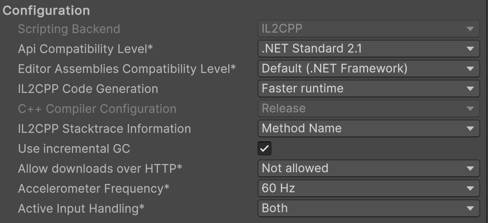
| 属性 | 描述 | |
|---|---|---|
| 脚本后端 | 脚本后端确定 Unity 如何编译和执行项目中的 C# 代码。此设置默认为通用 Windows 平台的 IL2CPP,并且无法更改。 | |
| API 兼容性级别 | 选择您可以在项目中使用的 .NET API。此设置可能会影响与第三方库的兼容性。但是,它对特定于编辑器的代码(编辑器目录中的代码或特定于编辑器的程序集定义中的代码)没有影响。 提示:如果您遇到第三方程序集的问题,可以尝试以下 API 兼容性级别 部分中的建议。 |
|
| .Net Framework | 与 .NET Framework 4 兼容(其中包含 .NET Standard 2.0 配置文件中的所有内容以及其他 API)。当使用访问 .NET Standard 2.0 中未包含的 API 的库时,请选择此选项。生成更大的构建,并且任何其他可用的 API 不一定在所有平台上都受支持。有关更多信息,请参阅 引用其他类库程序集。 | |
| .Net Standard 2.1 | 生成较小的构建并具有完全的跨平台支持。 | |
| 编辑器程序集兼容性级别 | 选择在编辑器程序集中使用的 .NET API。 | |
| .NET Framework | 与 .NET Framework 4 兼容(其中包含 .NET Standard 2.1 配置文件中的所有内容以及其他 API)。当使用访问 .NET Standard 2.1 中未包含的 API 的库时,请选择此选项。生成更大的构建,并且任何其他可用的 API 不一定在所有平台上都受支持。有关更多信息,请参阅 引用其他类库程序集。 | |
| .NET Standard | 与 .NET Standard 2.1 兼容。生成较小的构建并具有完全的跨平台支持。 | |
| IL2CPP 代码生成 | 定义 Unity 如何管理 IL2CPP 代码生成。 | |
| 更快的运行时 | 生成针对运行时性能优化的代码。此设置默认启用。 | |
| 更快的(更小的)构建 | 生成针对构建大小和迭代优化的代码。此设置生成的代码更少,并产生更小的构建,但可能会降低运行时性能,特别是对于泛型代码。当更快的构建时间很重要时(例如,在迭代更改时),请使用此选项。 | |
| C++ 编译器配置 | 选择编译 IL2CPP 生成的代码时使用的 C++ 编译器配置。 注意:此属性对于通用 Windows 平台已禁用,因为它是在生成的 Visual Studio 项目中选择的。 |
|
| IL2CPP 堆栈跟踪信息 | 选择要在堆栈跟踪中包含的信息。有关信息类型的更多详细信息,请参阅 使用 IL2CPP 的托管堆栈跟踪。 | |
| 方法名称 | 在堆栈跟踪中包含每个托管方法。 | |
| 方法名称、文件名和行号 | 在堆栈跟踪中包含每个托管方法以及文件和行号信息。 注意:使用此选项可能会增加构建时间和构建程序的最终大小。 |
|
| 使用增量 GC | 使用增量垃圾回收器,它将垃圾回收分散到多个帧中,以减少与垃圾回收相关的帧持续时间峰值。有关更多信息,请参阅 自动内存管理。 | |
| 允许通过 HTTP 下载 | 指示是否允许通过 HTTP 下载内容。由于推荐的协议是 HTTPS(更安全),因此默认选项为 不允许。 | |
| 不允许 | 从不允许通过 HTTP 下载。 | |
| 在开发版本中允许 | 仅在开发版本中允许通过 HTTP 下载。 | |
| 始终允许 | 在开发版本和发布版本中允许通过 HTTP 下载。 | |
| 加速度计频率 | 定义采样加速度计的频率。如果您选择 禁用,则不进行任何采样。否则,您可以从 15Hz、30Hz、60Hz 和 100Hz 频率中选择。 | |
| 活动输入处理 | 选择如何处理用户的输入。 | |
| 输入管理器(旧版) | 使用传统的 Input 设置。 | |
| 输入系统包(新版) | 使用 Input 系统。此选项要求您安装 InputSystem 包。 | |
| 两者 | 使用这两个系统。 | |
API 兼容性级别
您可以为所有目标选择您的 mono API 兼容性级别。有时第三方 .NET 库使用超出您的 .NET 兼容性级别的功能。为了了解在这种情况下发生了什么以及如何最好地解决它,请尝试以下建议
- 安装适用于 Windows 的 ILSpy。
- 将您遇到的 API 兼容性级别的 .NET 程序集拖放到 ILSpy 中。您可以在
Data/MonoBleedingEdge/lib/mono/YOURSUBSET/下找到这些程序集。 - 拖入您的第三方程序集。
- 右键单击您的第三方程序集,然后选择 分析。
- 在分析报告中,检查 依赖项 部分。该报告突出显示了第三方程序集依赖的任何内容,但以红色显示在您选择的 .NET 兼容性级别中不可用。
着色器设置
| 属性 | 描述 | |
|---|---|---|
| 着色器精度模型 | 选择着色器使用的默认精度。有关更多信息,请参阅 在着色器中使用 16 位精度。 | |
| 平台默认值 | 在移动平台上使用较低精度,在其他平台上使用完整精度。 | |
| 统一 | 如果平台支持,则使用较低精度。 | |
| 严格的着色器变体匹配 | 启用此选项以在 Player 构建中缺少着色器变体时使用错误着色器进行渲染,并在控制台中显示错误。错误指定了用于着色器变体搜索的着色器、子着色器索引、通道和关键字 | |
| 保持加载的着色器处于活动状态 | 保持所有加载的着色器处于活动状态并防止卸载。 | |
着色器变体加载设置
使用这些设置控制运行时着色器在 GPU 上运行的程序。 更多信息
参见 术语表 使用多少内存。
| 属性 | 描述 |
|---|---|
| 默认块大小 (MB) | 设置 Unity 在所有平台的构建应用程序中存储的压缩着色器变体数据块的最大大小。默认值为 16。有关更多信息,请参阅 着色器加载。 |
| 默认块数量 | 设置 Unity 在所有平台上保持在内存中的已解压缩块数量的默认限制。默认值为 0,这意味着没有限制。 |
| 覆盖 | 启用覆盖此构建目标的默认块大小和默认块数量。 |
| 块大小 (MB) | 覆盖此构建目标上默认块大小 (MB)的值。 |
| 块数量 | 覆盖此构建目标上默认块数量的值。 |
脚本编译
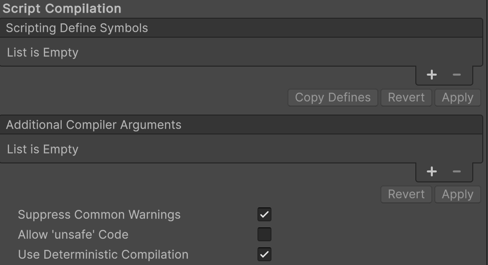
| 属性 | 描述 |
|---|---|
| 脚本定义符号 | 设置自定义编译标志。 有关更多详细信息,请参阅 平台相关编译。 |
| 其他编译器参数 | 将条目添加到此列表中,以将其他参数传递给 Roslyn 编译器。每个其他参数使用一个新条目。 要创建新条目,请单击添加(+)。要删除条目,请单击删除(-)。 添加所有所需参数后,单击应用以将其他参数包含在未来的编译中。单击恢复以将此列表重置为最近应用的状态。 |
| 抑制常见警告 | 指示是否显示 C# 警告 CS0169 和 CS0649。 |
| 允许“不安全”代码 | 启用对在预定义程序集中编译“不安全”C# 代码的支持(例如,Assembly-CSharp.dll)。对于程序集定义文件( .asmdef),请单击其中一个 .asmdef 文件,并在出现的 Inspector 窗口中启用该选项。 |
| 使用确定性编译 | 指示是否阻止使用 -deterministic C# 标志进行编译。启用此设置后,每次编译时编译的程序集都完全相同。 有关更多信息,请参阅 控制代码生成的 C# 编译器选项。 |
优化
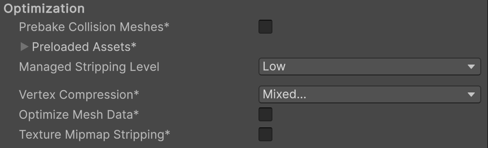
| 属性 | 描述 | |
|---|---|---|
| 预烘焙碰撞网格 | 在构建时将碰撞数据添加到网格。 | |
| 预加载资源 | 设置玩家在启动时加载的资源数组。 要添加新资源,请增加大小属性的值,然后在出现的新元素框中设置要加载的资源的引用。 |
|
| 托管剥离级别 | 选择 Unity 剥离未使用的托管(C#)代码的力度。当 Unity 构建您的应用程序时,Unity Linker 过程可以从项目使用的托管 DLL 中剥离未使用的代码。剥离代码可以使生成的执行文件更小,但有时会删除正在使用的代码。 有关这些选项和使用 IL2CPP 进行字节码剥离的更多信息,请参阅 ManagedStrippingLevel。 |
|
| 最小 | 使用此选项剥离类库、UnityEngine、Windows 运行时程序集,并复制所有其他程序集。 | |
| 低 | 删除无法访问的托管代码以减少构建大小和 Mono/IL2CPP 构建时间。 | |
| 中等 | 运行 UnityLinker 以减少超出低所能达到的代码大小。您可能需要支持自定义 link.xml 文件,并且某些反射代码路径的行为可能会有所不同。 | |
| 高 | UnityLinker 将尽可能多地剥离代码。这将进一步减少超出中等所能达到的代码大小,但某些方法的托管代码调试可能不再起作用。您可能需要支持自定义 link.xml 文件,并且某些反射代码路径的行为可能会有所不同。 | |
| 顶点压缩 | 设置每个通道的顶点压缩。这会影响项目中的所有网格。 通常,顶点压缩用于减少内存中网格数据的大小、减小文件大小并提高 GPU 性能。 有关如何配置顶点压缩以及此设置的限制的更多信息,请参阅 压缩网格数据。 |
|
| 优化网格数据 | 启用此选项以从构建中使用的网格中剥离未使用的顶点属性。此选项减少了网格中的数据量,这有助于减少构建大小、加载时间和运行时内存使用量。 警告:如果启用了此设置,请不要在运行时更改材质或着色器设置。 有关更多信息,请参阅 PlayerSettings.stripUnusedMeshComponents。 |
|
| 纹理Mipmap剥离 | 为所有平台启用 Mipmap 剥离。它在构建时从纹理中剥离未使用的 Mipmap 层级。 Unity 通过将 Mipmap 层级与当前平台的质量设置进行比较来确定未使用的 Mipmap 层级。如果 Mipmap 层级被当前平台的每个质量设置排除在外,则 Unity 会在构建时从构建中剥离这些 Mipmap 层级。如果 QualitySettings.globalTextureMipmapLimit 设置为已剥离的 Mipmap 层级,则 Unity 会将该值设置为未剥离的最近的 Mipmap 层级。 |
|
堆栈跟踪
选择在特定上下文中允许哪种类型的堆栈跟踪日志记录。
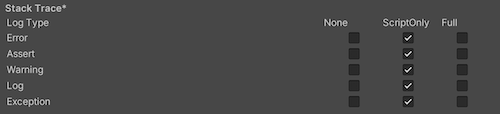
根据所需的日志记录类型,通过启用与每个日志类型(错误、断言、警告、日志和异常)相对应的选项来选择首选的堆栈跟踪方法。有关更多信息,请参阅 堆栈跟踪日志记录。
| 属性 | 描述 |
|---|---|
| 无 | 从不记录日志。 |
| 仅脚本 | 仅在运行脚本一段代码,允许您创建自己的组件、触发游戏事件、随时间推移修改组件属性并以您喜欢的任何方式响应用户输入。 更多信息 参见 术语表时记录日志。 |
| 完整 | 始终记录日志。 |
旧版
启用钳位混合形状(已弃用)以钳位SkinnedMeshRenderer中混合形状权重的范围。

发布设置
使用这些设置自定义构建 UWP 应用程序。这些选项被组织到以下组中
Unity 在首次创建 Visual Studio 解决方案时将这些设置存储在 Package.appxmanifest 文件中。
注意:如果在现有项目的基础上构建项目,则如果 Package.appxmanifest 文件已存在,Unity 不会覆盖它。这意味着如果更改了任何Player设置,则需要检查 Package.appxmanifest。如果要重新生成 Package.appxmanifest,请将其删除并从 Unity 重新构建项目。
有关更多信息,请参阅 Microsoft 有关 应用程序包清单 的文档。
Player 设置中的支持的方向也会填充到清单(Visual Studio 解决方案中的 Package.appxmanifest 文件)中。在 UWP 应用程序中,Unity 会将方向重置为在Player设置中使用的方向,而不管在清单中指定了什么。这是因为 Windows 本身会忽略台式机和平板电脑上的这些设置。
提示:始终可以使用 Unity 脚本 API 更改支持的方向。
打包
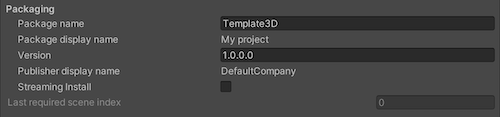
| 属性 | 描述 |
|---|---|
| 包名称 | 输入用于识别系统上包的名称。名称必须唯一。 |
| 包显示名称 | 您在Player 设置顶部设置的产品名称值将显示在此处。这是应用程序在 Microsoft Store 中显示的名称。 |
| 版本 | 使用四元数一个类似于平面的基本对象,但其边长仅为一个单位,它仅使用 4 个顶点,并且表面位于局部坐标空间的 XY 平面上。 更多信息 参见 术语表表示法输入包的版本:主版本.次版本.内部版本.修订版本。 |
| 发布者显示名称 | 您在Player 设置顶部设置的公司名称值将显示在此处。这是发布者的用户友好名称。 |
| 流式安装 | 启用此选项以创建包含场景场景包含游戏环境和菜单。将每个唯一的场景文件视为一个唯一的关卡。在每个场景中,您放置环境、障碍物和装饰,从本质上讲,将游戏分块设计和构建。 更多信息 参见 术语表的可流式资源的 AppxContentGroupMap.xml 清单文件。要默认包含场景资源,请使用最后一个必需场景索引设置。场景索引高于最后一个必需场景索引的场景中的资源在清单文件中指定为可流式资源。 |
| 最后一个必需场景索引 | 在构建设置窗口上的构建中的场景列表中输入与该列表中必须存在于游戏构建中的最后一个场景对应的索引号。为了使应用程序能够启动,Unity 需要任何等于或小于指定索引的场景索引。要要求列表中的所有文件,请使用列表中最后一个场景的索引。 场景索引更大的场景必须包含场景索引较小的场景的共享资源。构建设置对话框中场景的顺序可能对于允许应用程序找到所需资源非常重要。 注意:默认情况下,流式安装选项处于禁用状态,这意味着此设置不可用。要使此属性可编辑,请首先启用流式安装选项。 |
证书
每个 UWP 应用程序都需要一个证书来识别开发人员。使用这些设置选择保存在计算机上的证书文件,或者在证书尚不可用时创建一个证书文件。

| 属性 | 描述 | |
|---|---|---|
| 发布者 | 显示包发布者的名称。例如,DefaultCompany。 |
|
| 签发者 | 显示包的发行者名称。这与您在发布者设置中输入的发布者名称相同。 | |
| 过期日期 | 显示证书过期日期,该日期设置为证书创建之日起的一年。 | |
| 选择 | 允许您从本地计算机选择证书文件(.pfx)。您选择的名称将显示在选择上。 |
|
| 创建 | 如果您还没有证书文件,则允许您创建证书。当您选择**创建**时,将出现**为 Microsoft Store 创建测试证书**对话框窗口,其中包含以下字段。 | |
| 发布者 | 输入软件包发布者的名称。 | |
| 密码 | 输入密码以保护您的证书文件。此字段是可选的,建议将其留空。 | |
| 确认密码 | 重新输入用于保护证书文件的相同密码。 | |
应用程序 UI
使用此部分为您的应用提供将在 Microsoft Store 中显示的描述。Unity 会将这些选项直接复制到Package.appxmanifest文件中。

| 属性 | 描述 |
|---|---|
| 显示名称 | 显示您在Player Settings 窗口顶部设置的**产品名称**值。这是应用程序的全称。 |
| 描述 | 输入您希望在 Microsoft Store 中的应用程序磁贴上显示的文本。默认情况下,此设置为产品名称值。 |
文件和协议关联
**文件类型关联**、**文件类型**和**协议**部分下的设置允许您将 Microsoft Store 应用设置为特定文件类型或 URI 方案的默认处理程序。
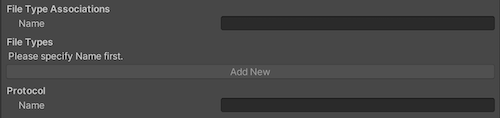
文件类型关联设置
| 属性 | 描述 |
|---|---|
| 名称 | 输入一组文件类型的名称。这些文件共享相同的显示名称、徽标、信息提示和编辑标志。选择一个可以在应用程序更新中保持不变的组名称。 注意:仅使用小写字母。 |
文件类型设置
| 属性 | 描述 | |
|---|---|---|
| 添加新项 | 允许您添加多个文件类型以设置文件关联。要与此按钮交互,您需要首先为文件类型组指定名称。当您选择**添加新项**时,将显示以下属性。 | |
| 内容类型 | 输入特定文件类型的 MIME 内容类型。例如,image/jpeg。 |
|
| 文件类型 | 输入您要注册的文件类型,前面加上一个句点。例如,.jpeg。 |
|
协议设置
| 属性 | 描述 |
|---|---|
| 名称 | 输入协议名称以设置与 URI 方案的关联。 |
有关更多信息,请参阅 Microsoft 文档中的使用文件和 URI 关联自动启动 (XAML)。
其他
Unity 通过订阅事件接收输入。**输入源**设置定义从哪里(哪些源)获取输入。目前,这仅适用于鼠标和触摸输入,因为键盘输入始终来自**CoreWindow**。

| 属性 | 描述 | |
|---|---|---|
| 默认语言 (.vcxproj) | 在生成的 Visual Studio 项目中设置 XML 默认语言。如果未指定,则使用“en-US”。 注意:更改仅适用于初始文件生成,更改不影响预先存在的文件。 |
|
| 输入源 | 定义要从中接收输入的源。目前,这仅适用于鼠标和触摸输入,因为键盘输入始终来自**CoreWindow**。 | |
| CoreWindow | 订阅 CoreWindow 事件。这是默认设置。 | |
| 独立输入源 | 创建独立输入源并从中接收输入。 | |
| SwapChainPanel | 订阅 SwapChainPanel 事件。 | |
功能
使用**功能**部分启用您希望应用访问的 API 或资源。这些可能是图片、音乐或设备,例如摄像机一个组件,用于创建场景中特定视点的图像。输出要么绘制到屏幕上,要么捕获为纹理。 更多信息
请参阅词汇表或麦克风。
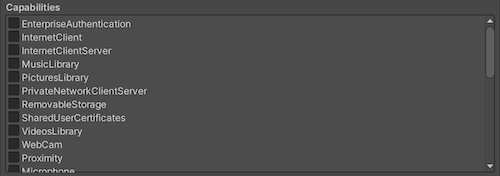
| 属性 | 描述 |
|---|---|
| EnterpriseAuthentication | Windows 域凭据允许用户使用其凭据登录远程资源,并像用户提供了其用户名和密码一样。 |
| InternetClient | 允许您的应用从 Internet 接收传入数据。不能充当服务器。没有本地网络访问权限。 |
| InternetClientServer | 与**InternetClient**相同,但还启用了应用需要侦听传入网络连接的对等 (P2P) 场景。 |
| MusicLibrary | 访问用户的音乐,允许应用枚举和访问库中的所有文件,无需用户交互。此功能通常用于使用整个音乐库的点唱机应用。 |
| PicturesLibrary | 访问用户的图片,允许应用枚举和访问库中的所有文件,无需用户交互。此功能通常用于使用整个图片库的照片应用。 |
| PrivateNetworkClientServer | 通过防火墙提供对家庭和工作网络的入站和出站访问。此功能通常用于跨本地网络 (LAN) 通信的游戏以及跨各种本地设备共享数据的应用。 |
| RemovableStorage | 访问可移动存储设备上的文件,如 USB 密钥和外部硬盘驱动器。 |
| SharedUserCertificates | 允许您的应用在共享用户存储中添加和访问基于软件和硬件的证书,例如存储在智能卡上的证书。此功能通常用于需要智能卡进行身份验证的财务或企业应用。 |
| VideosLibrary | 访问用户的视频,允许应用枚举和访问库中的所有文件,无需用户交互。此功能通常用于使用整个视频库的电影播放应用。 |
| WebCam | 访问内置摄像头或外部网络摄像机的视频馈送,允许应用捕获照片和视频。 注意:这仅授予对视频流的访问权限。为了也授予对音频流的访问权限,必须添加**麦克风**功能。 |
| Proximity | 使近距离的多个设备能够相互通信。此功能通常用于休闲多人游戏以及交换信息的应用。设备尝试使用提供最佳连接的通信技术,包括蓝牙、Wi-Fi 和 Internet。 |
| Microphone | 访问麦克风的音频馈送,允许应用录制连接的麦克风的音频。 |
| Location | 访问从专用硬件(如 PC 中的 GPS 传感器)检索或从可用网络信息派生的位置功能。 |
| HumanInterfaceDevice | 启用对 Human Interface Device API 的访问。有关更多信息,请参阅如何为 HID 指定设备功能。 |
| AllJoyn | 允许网络上的启用 AllJoyn 的应用和设备相互发现和交互。 |
| BlockedChatMessages | 允许应用读取垃圾邮件过滤器应用已阻止的短信和彩信。 |
| Chat | 允许应用读取和写入所有短信和彩信。 |
| CodeGeneration | 允许应用访问以下功能,这些功能为应用提供 JIT 功能 VirtualProtectFromApp CreateFileMappingFromApp OpenFileMappingFromApp MapViewOfFileFromApp |
| Objects3D | 允许应用以编程方式访问3D 对象3D 游戏对象,例如立方体、地形或布娃娃。 更多信息 请参阅词汇表文件。此功能通常用于需要访问整个 3D 对象库的 3D 应用和游戏。 |
| PhoneCall | 允许应用访问设备上的所有电话线路并执行以下功能。 在电话线上拨打电话并在不提示用户的情况下显示系统拨号器。 访问与线路相关的元数据。 访问与线路相关的触发器。 允许用户选择的垃圾邮件过滤器应用设置和检查阻止列表以及呼叫来源信息。 |
| UserAccountInformation | 访问用户的姓名和图片。 |
| VoipCall | 允许应用访问Windows.ApplicationModel.Calls命名空间中的 VOIP 调用 API。 |
| Bluetooth | 允许应用通过通用属性 (GATT) 或经典基本速率 (RFCOMM) 协议与已配对的蓝牙设备通信。 |
| SpatialPerception | 提供对空间映射将现实世界表面映射到虚拟世界中的过程。 请参阅词汇表数据的编程访问,为混合现实应用提供有关用户附近空间应用程序指定区域中的表面的信息。仅当您的应用将明确使用这些表面网格时,才声明 spatialPerception 功能,因为混合现实应用不需要此功能即可根据用户的头部姿势执行全息渲染。 |
| InputInjectionBrokered | 允许应用以编程方式将各种形式的输入(如 HID、触摸、笔、键盘或鼠标)注入系统。此功能通常用于可以控制系统的协作应用。 |
| Appointments | 访问用户的约会存储。此功能允许读取从同步的网络帐户和其他写入约会存储的应用获取的约会。使用此功能,您的应用可以创建新的日历并将约会写入其创建的日历。 |
| BackgroundMediaPlayback | 更改媒体特定 API(如MediaPlayer和AudioGraph类)的行为,以在应用处于后台时启用媒体播放。所有活动音频流将不再静音,但在应用切换到后台时将继续可听。此外,在播放期间,应用生命周期将自动延长。 |
| Contacts | 访问来自各种联系人存储的联系人的聚合视图。此功能使应用能够有限地访问(网络许可规则适用)从各种网络和本地联系人存储同步的联系人。 |
| LowLevelDevices | 允许应用在满足许多其他要求时访问自定义设备。 |
| OfflineMapsManagement | 允许应用访问离线地图。 |
| PhoneCallHistoryPublic | 允许应用读取设备上的蜂窝和一些 VOIP 通话历史记录信息。此功能还允许应用写入 VOIP 通话历史记录条目。 |
| PointOfService | 启用对Windows.Devices.PointOfService命名空间中 API 的访问。此命名空间允许您的应用访问来自各种制造商的 UWP 应用的销售点 (POS) 条形码扫描仪和磁条读取器。该命名空间提供了一个与供应商无关的接口,用于从 UWP 应用访问各种制造商的 POS 设备。 |
| RecordedCallsFolder | 允许应用访问已录制通话文件夹。 |
| RemoteSystem | 允许应用访问与用户的 Microsoft 帐户关联的设备列表。访问设备列表对于执行跨设备持久化的任何操作都是必需的。 |
| SystemManagement | 允许应用程序拥有基本的系统管理权限,例如关闭或重启、区域设置和时区。 |
| UserDataTasks | 允许应用程序访问任务设置的当前状态。 |
| UserNotificationListener | 允许应用程序访问通知设置的当前状态。 |
| GazeInput | 允许应用程序在连接兼容的眼动追踪设备时检测用户正在查看的位置。 |
更多信息,请参阅 应用程序功能声明。
Unity 将这些选项直接复制到Package.appxmanifest文件中。
注意:如果您在之前的包基础上构建游戏,则 Package.appxmanifest 不会被覆盖。
支持的设备系列
设备系列标识跨设备类别的一组 API、系统特性和行为。它还确定您的应用可以从商店安装到的设备集。更多信息,请参阅 Microsoft 的 设备系列概述。
如果未启用任何选项,则使用 Windows.Universal 作为默认值,这使您的应用可在所有设备系列中使用。您也可以在 API 中的 PlayerSettings.WSATargetFamily 中设置此选项,而不是在编辑器中设置。
注意:这些设置仅在生成新的 UWP Visual Studio 解决方案时使用。如果您将 UWP 重新构建到现有文件夹,则更改这些设置无效。
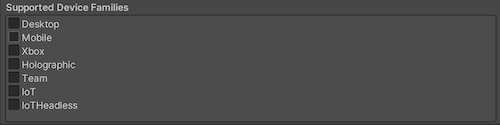
| 属性 | 描述 |
|---|---|
| 桌面 | 指示您的应用程序是否支持桌面设备系列。 |
| 移动 | 指示您的应用程序是否支持移动设备系列。 |
| 全息 | 指示您的应用程序是否支持 HoloLens(自包含的全息计算机)设备系列。这用于混合现实应用程序。 |
| 团队 | 指示您的应用程序是否支持团队设备系列。这通常用于 Microsoft Surface Hub 设备。 |
| 物联网 | 指示您的应用程序是否支持物联网设备系列。 注意:目前,针对物联网的应用程序在应用商店中无效,应仅用于开发目的。 |
| 无头物联网 | 指示您的应用程序是否支持无头物联网设备系列。 注意:目前,针对无头物联网的应用程序在应用商店中无效,应仅用于开发目的。 |
更多信息,请参阅 设备系列可用性。
PlayerSettingsWSA